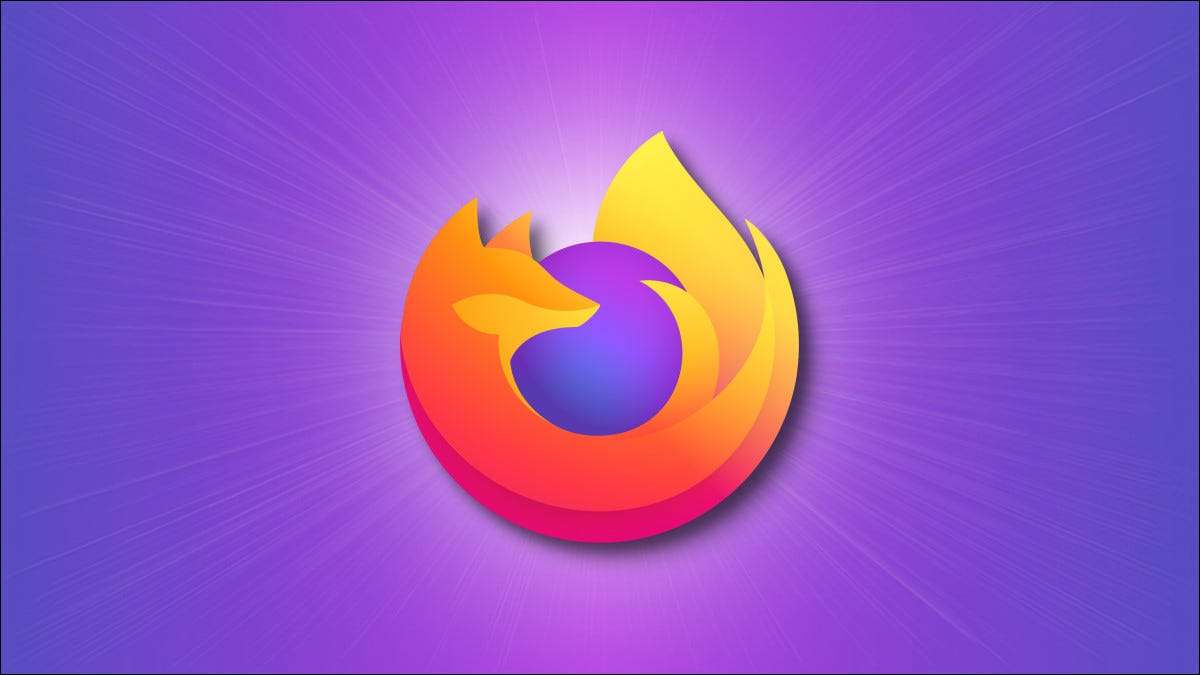
หากคุณได้รับอนุญาตแน่นอน ไซต์เพื่อเข้าถึงตำแหน่งของคุณ ใน Mozilla Firefox แต่คุณจำไม่ได้ว่าเว็บไซต์เหล่านั้นคืออะไรมันเป็นเรื่องง่ายที่จะดูรายการเว็บไซต์ที่สามารถดูตำแหน่งของคุณในเบราว์เซอร์นี้ เราจะแสดงให้คุณเห็นว่า
ใน Firefox บน Windows, Mac, Linux, Chromebook และ Android คุณสามารถเปิดเมนูการตั้งค่าเพื่อดูรายการไซต์ที่สามารถเข้าถึงตำแหน่งของคุณ ใน Firefox บน iPhone และ iPad คุณไม่สามารถเห็นรายการนั้นได้ ถ้าคุณต้องการคุณทำได้ ปิดใช้งานบริการตำแหน่ง บนอุปกรณ์ทั้งสองนี้เพื่อป้องกันไม่ให้ไซต์ค้นหาที่อยู่ของคุณ
ที่เกี่ยวข้อง: เว็บไซต์สามารถดูตำแหน่งทางกายภาพของคุณได้หรือไม่?
ตรวจสอบเว็บไซต์ใดที่สามารถเข้าถึงตำแหน่งของคุณใน Firefox บนเดสก์ท็อป
ในการค้นหาเว็บไซต์ที่สามารถดูตำแหน่งของคุณใน Firefox บนคอมพิวเตอร์ Windows, Mac, Linux หรือ Chromebook ของคุณเปิดตัว Firefox บนคอมพิวเตอร์ของคุณ
ที่มุมบนขวาของ Firefox คลิกที่เส้นแนวนอนสามบรรทัด
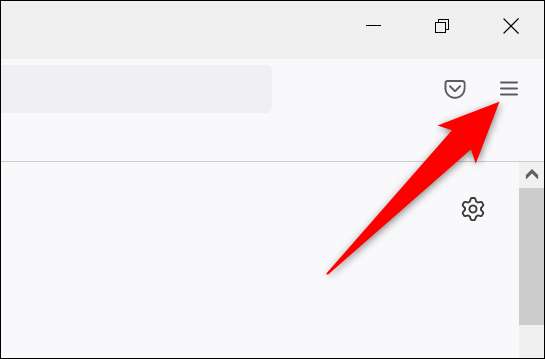
ในเมนูที่เปิดหลังจากคลิกที่เส้นแนวนอนสามบรรทัดเลือก "การตั้งค่า"
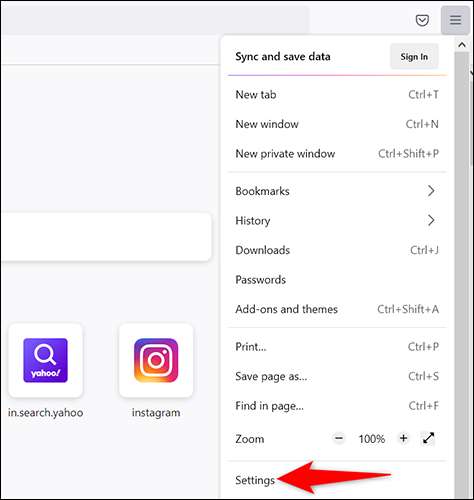
ในหน้า "การตั้งค่า" ในแถบด้านข้างทางด้านซ้ายเลือก "ความเป็นส่วนตัวและแอมป์; ความปลอดภัย."
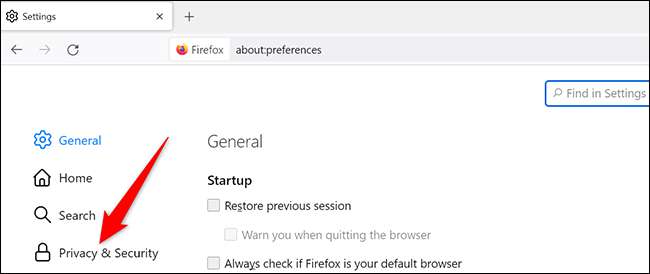
เลื่อนดูบานหน้าต่างที่ถูกต้องไปยังส่วน "สิทธิ์" ในส่วนนี้ถัดจาก "ตำแหน่ง" คลิก "การตั้งค่า"
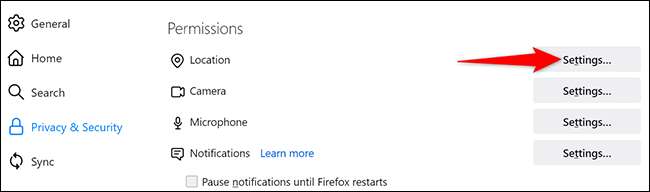
คุณจะเห็นหน้าต่าง "การตั้งค่า - การอนุญาตสถานที่ตั้ง" ที่นี่เว็บไซต์ที่มี "อนุญาต" ในคอลัมน์ "สถานะ" สามารถเข้าถึงตำแหน่งของคุณ
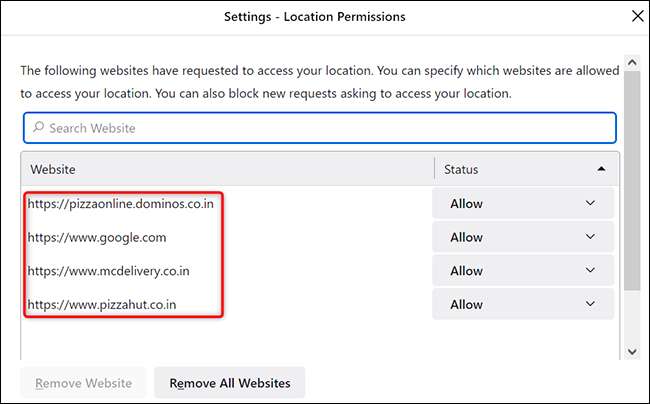
หากคุณต้องการป้องกันไซต์จากการดูตำแหน่งของคุณให้คลิก "อนุญาต" ถัดจากไซต์นั้นและเลือก "บล็อก" จากนั้นคลิก "บันทึกการเปลี่ยนแปลง" ที่ด้านล่าง
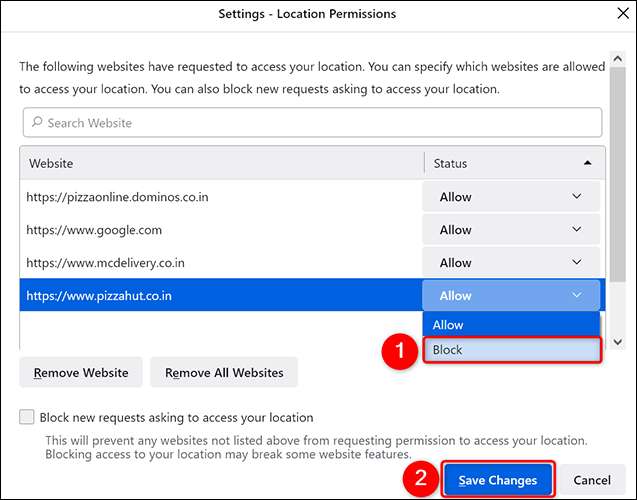
นอกจากนี้คุณยังสามารถบล็อกไซต์จากการขอให้เข้าถึงตำแหน่งของคุณ เมื่อต้องการทำเช่นนี้ในหน้าต่าง "การตั้งค่า - การอนุญาตตำแหน่ง" ให้เปิดใช้งาน "บล็อกคำขอใหม่ที่ขอให้เข้าถึงตำแหน่งของคุณ"
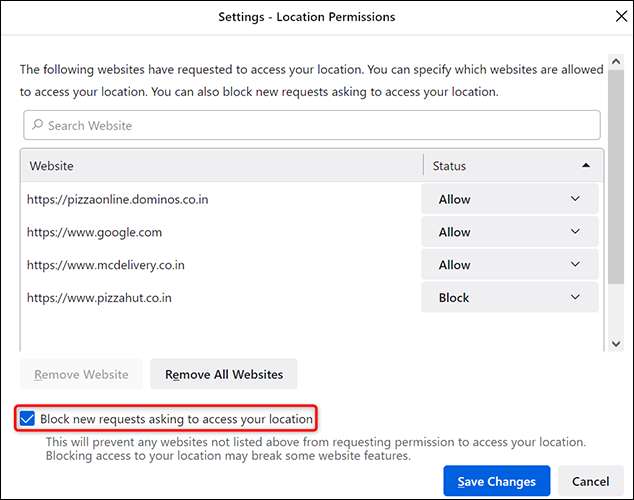
และนั่นคือทั้งหมดที่
หากคุณอยู่ใน Windows 10 คุณสามารถทำได้ ปิดใช้งานบริการตำแหน่ง เพื่อป้องกันแอพใด ๆ (เช่น Firefox) จากการดูตำแหน่งของคุณ
ที่เกี่ยวข้อง: วิธีปิดการใช้งานหรือกำหนดค่าการติดตามตำแหน่งใน Windows 10
ตรวจสอบเว็บไซต์ใดที่สามารถเข้าถึงตำแหน่งของคุณใน Firefox บน Android
ใน Firefox บน Android คุณสามารถดูเว็บไซต์ที่สามารถเข้าถึงตำแหน่งของคุณและบล็อกได้เช่นกัน ในการทำเช่นนั้นให้เปิดเบราว์เซอร์ Firefox บนโทรศัพท์ของคุณ ที่มุมบนขวาของเบราว์เซอร์ให้แตะจุดสามจุด
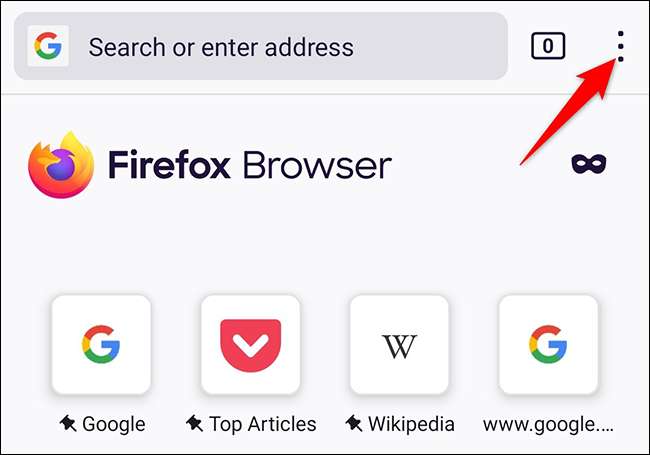
ในเมนูสามจุดเลือก "การตั้งค่า"
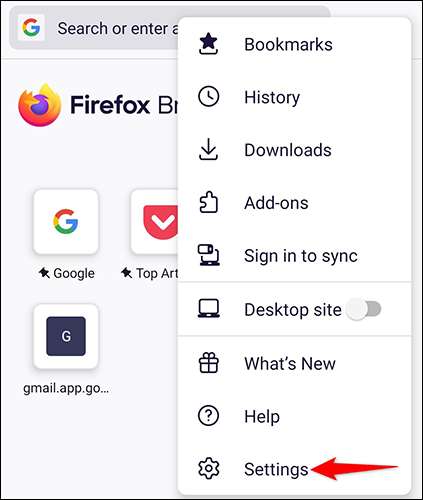
ในหน้า "การตั้งค่า" ในส่วน "ความเป็นส่วนตัวและความปลอดภัย" แตะ "การอนุญาตไซต์"
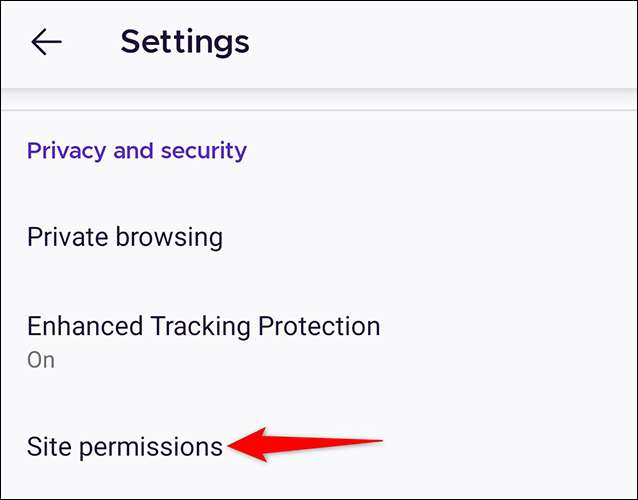
ตอนนี้คุณอยู่ในหน้าจอ "การอนุญาตไซต์" ที่ด้านล่างของหน้าจอนี้แตะ "ข้อยกเว้น"
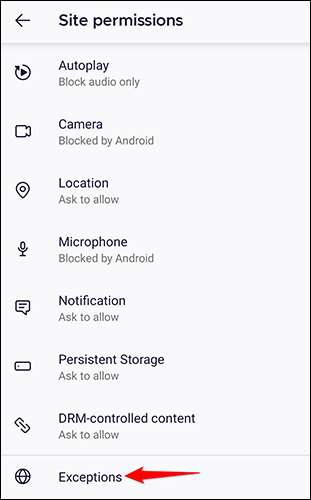
หน้า "ข้อยกเว้น" แสดงเว็บไซต์ที่สามารถเข้าถึงคุณสมบัติต่าง ๆ รวมถึงข้อมูลตำแหน่ง หากต้องการตรวจสอบว่าไซต์สามารถเข้าถึงตำแหน่งทางภูมิศาสตร์ของคุณได้หรือไม่ให้แตะไซต์นั้นในรายการ
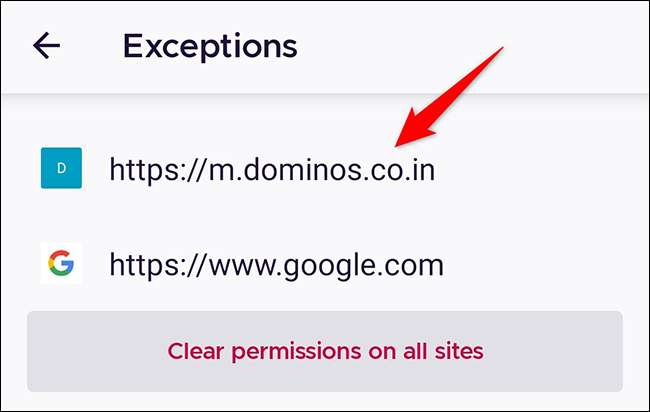
บนหน้าจอที่ติดตามใต้ "สถานที่" ดูว่ามันบอกว่า "ได้รับอนุญาต" หากเป็นเช่นนั้นเว็บไซต์นี้มีสิทธิ์เข้าถึงตำแหน่งของคุณ
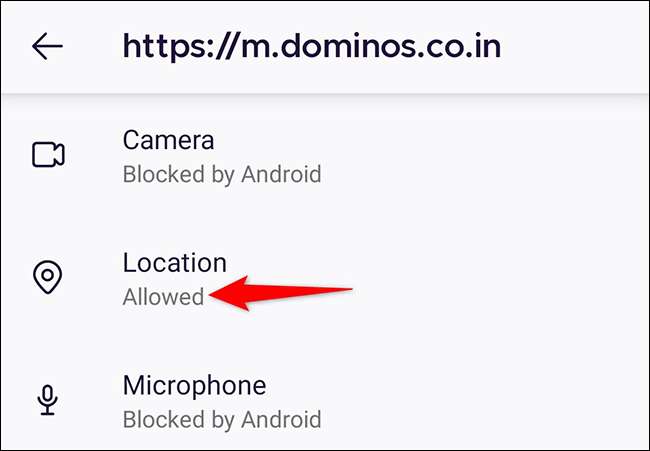
หากคุณต้องการเพิกถอนการเข้าถึงตำแหน่งสำหรับไซต์นี้ให้แตะไซต์นี้ บนหน้าจอ "ตำแหน่ง" ที่เปิดขึ้นแตะ "ถูกบล็อก"
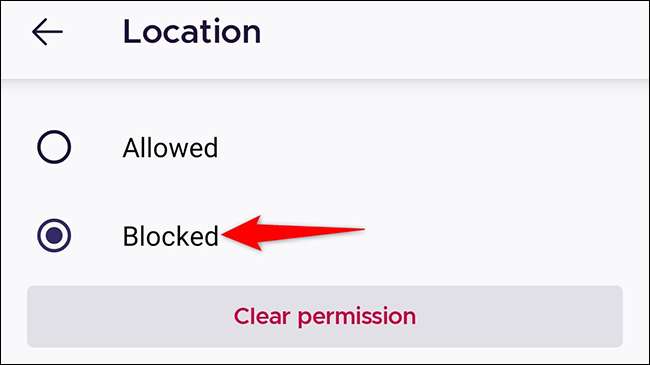
และนั่นเป็นวิธีที่คุณเห็นเว็บไซต์ที่สามารถค้นหาตำแหน่งของคุณใน Firefox เมื่อเสร็จสิ้นการตั้งค่าออกและคุณก็ทำได้ดี การท่องเว็บที่มีความสุข!



![[Update: Mozilla Fixes Its Documentation] Firefox Now Sends Your Address Bar Keystrokes to Mozilla](https://cdn.thefastcode.com/static/thumbs/-update-mozilla-fixes-its-documentation-firefox-now-sends-your-address-bar-keystrokes-to-mozilla.jpg)



